

作者:Gina Barrow, 最近更新:October 6, 2017
“我一直在我的iPad上順利使用WhatsApp,但當我收到iOS 11升級後,我再次訪問WhatsApp後,一些重要的對話消失了。 我如何能 在iOS 11升級後從iPad恢復丟失的Whatsapp消息?“
IOS 11 在iPad上完全是一個改造和改變遊戲規則的原因,這也是許多iPad用戶對升級非常興奮的原因。 這個新iOS是Apple創建的所有軟件更新中最有前途的版本。 隨著最近公開發布的新iOS 11,每個人都在忙著尋找進入這一趨勢的方法。 已知有史以來最雄心勃勃的iOS更新,iPad上的iOS 11也是值得期待的事情之一。 正如Apple所說,iPad上的這款iOS 11將專注於多任務和充滿活力的功能。 但是,由於太多的興奮和期望,最不希望發生的問題是在iOS 11更新之後發生的,那就是數據丟失。 通常,數據丟失可以通過 缺少聯繫人, 丟失的消息, 丟了照片, 以及更多。 甚至WhatsApp的消息也會丟失。 在本文中,您將學習如何使用iOS 11升級後從iPad恢復丟失的WhatsApp消息 FoneDog工具包 - iOS數據恢復.
部分1。 iOS 11升級後iPad上的新功能部分2。 如何在iPad上使用WhatsApp部分3。 直接從iPad恢復丟失的WhatsApp消息 - FoneDog Toolkit- iOS數據恢復部分4。 通過iTunes從iPad恢復WhatsApp聊天記錄 - FoneDog Toolkit- iOS數據恢復視頻指南:如何在iOS 11升級後從iPad恢復WhatsApp消息
普通iPad的完全改造是人們預期的最少,但蘋果公司對它們感到震驚。 IPad現在是數字領域的遊戲改變者,這裡有一些你應該知道的突出特點。
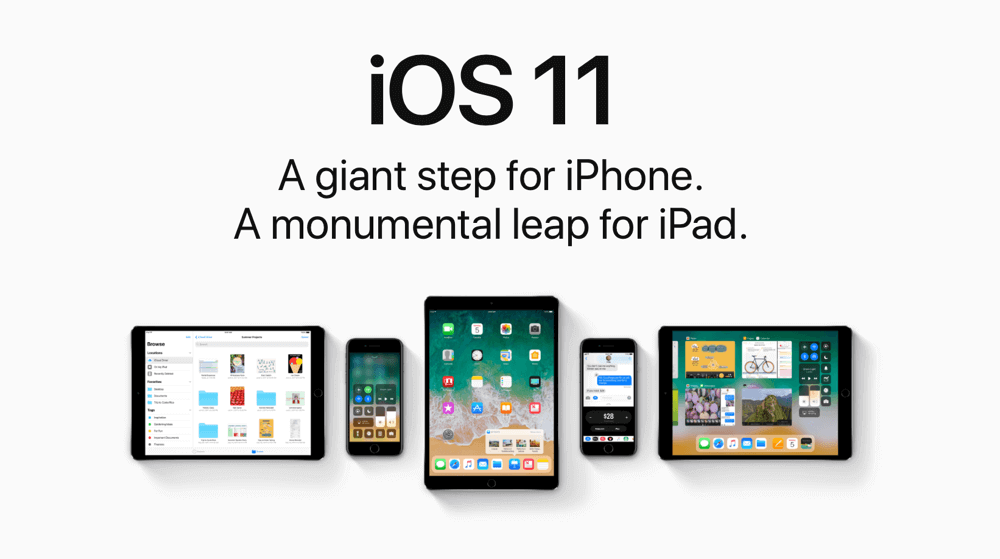 iOS的11
iOS的11
這些只是iOS 11為我們準備的一些最佳功能。 如果您對這些更新不是很熟悉,那麼在您的時間耗盡之前最好知道。 由於您的iPad在iOS 11中進行了改版,您可能想知道您的應用程序在哪里以及其他文件現在被隱藏了? WhatsApp是每次在iOS上有新的更新時都會遇到數據丟失的最常見應用之一。 由於WhatsApp不會在其服務器中存儲會話,這意味著您的消息也可能會消失。 好消息是有方法備份和保存這些對話,並且有有效的方法 在iOS 11升級後從iPad恢復丟失的WhatsApp消息.
人們也讀在iOS11更新後恢復通話記錄iOS11更新後從iPad恢復丟失的文件
目前還沒有適用於iPad的WhatsApp,因此您仍然需要使用WhatsApp網站來獲取您的消息或使用第三方應用程序將您鏈接到WhatsApp。 您仍然需要iPhone才能驗證手機號碼,但您可以在iPad上查看,發送和接收WhatsApp消息。
在iPad上訪問WhatsApp
您的iPhone和iPad應配對,以便隨時在iPad上使用WhatsApp。 雖然您可能已在iPhone上為WhatsApp消息啟用了iCloud備份,但在iPad上使用WhatsApp時可能仍會出現丟失消息的情況。
正如我們前面提到的,最快捷,最簡單的方法 在iOS 11升級後從iPad恢復丟失的消息 是通過使用 FoneDog工具包 - iOS數據恢復。 該程序有一個簡單的過程,可以從任何iOS設備(如iPhone和iPad)恢復丟失或刪除的文件。 兩種最有效的方法是“從iOS設備恢復”和“從iTunes備份中恢復”。 如果您尚未在iPad上創建任何備份,則第一個選項非常有效。 只要不覆蓋消息,您仍然可以恢復它們。 按照以下指南進行操作 在iOS 11升級後從iPad恢復丟失的WhatsApp消息 直接來自設備。
首先,確保已下載並安裝 FoneDog工具包 - iOS數據恢復 在您的Windows或Mac計算機上。 選擇適合您計算機的版本,並按照屏幕上的安裝指南進行操作。 程序成功啟動後,單擊'從iOS設備恢復'並使用隨盒子附帶的USB線或Apple的任何原裝閃電線連接iPad。 等到程序自動檢測到連接,然後點擊'開始掃描“。
注意:在啟動和使用之前,請暫時關閉計算機上的iTunes自動同步 FoneDog工具包 - iOS數據恢復。

啟動掃描設備 - Step1
掃描過程需要一段時間,具體取決於iPad中恢復的數據量。 完成後,您現在可以在屏幕左側看到所有文件,同時可以在右側區域預覽文件類別。 轉到消息和聯繫人,然後單擊WhatsApp消息以查看您要查找的丟失對話。 如果您只想恢復選擇性消息,請逐個標記它們,否則您可以選擇全部將所有消息以HTML或.CSV文件格式保存在計算機上所選的目標文件夾中。

將WhatsApp消息恢復到PC - Step2
你也可以 在iOS 11升級後從iPad恢復丟失的WhatsApp消息 來自iTunes 如果您在iTunes中創建了備份,並且只想恢復WhatsApp消息,那麼您應該使用 FoneDog工具包 - iOS數據恢復。 它有一個有效的恢復方法,使用iTunes備份文件,並允許您執行選擇性恢復。
打開程序 FoneDog工具包 - iOS數據恢復 在您的計算機上也安裝了iTunes。 無需啟動iTunes,因為當您單擊“”時,程序會自動檢測iTunes備份文件從iTunes備份文件中恢復“

將iPad連接到PC - 1
選擇iTunes備份文件,然後單擊“開始掃描'開始恢復

選擇iTunes備份 - 2
掃描停止後,您現在可以看到iTunes備份中找到的所有主要文件類別。 您可以瀏覽每個文件並瀏覽WhatsApp消息,然後從中選擇所需的消息,方法是勾選複選框以進行選擇性恢復。 選擇計算機上的目標文件夾,然後單擊“恢復'按鈕位於屏幕底部。 所有WhatsApp消息都將以HTML或.CSV文件格式保存。

從iTunes恢復WhatsApp消息 - 3
就是這樣! 你終於學會瞭如何 在iOS 11升級後從iPad恢復丟失的WhatsApp消息 僅使用 FoneDog工具包 - iOS數據恢復。 沒有比再次看到那些重要的WhatsApp對話更令人滿意的了。 現在,您可以放心使用和探索新的iOS 11,而不必擔心會丟失更多數據。
發表評論
留言
熱門文章
/
有趣無聊
/
簡單難
謝謝! 這是您的選擇:
Excellent
評分: 4.5 / 5 (基於 72 個評論)